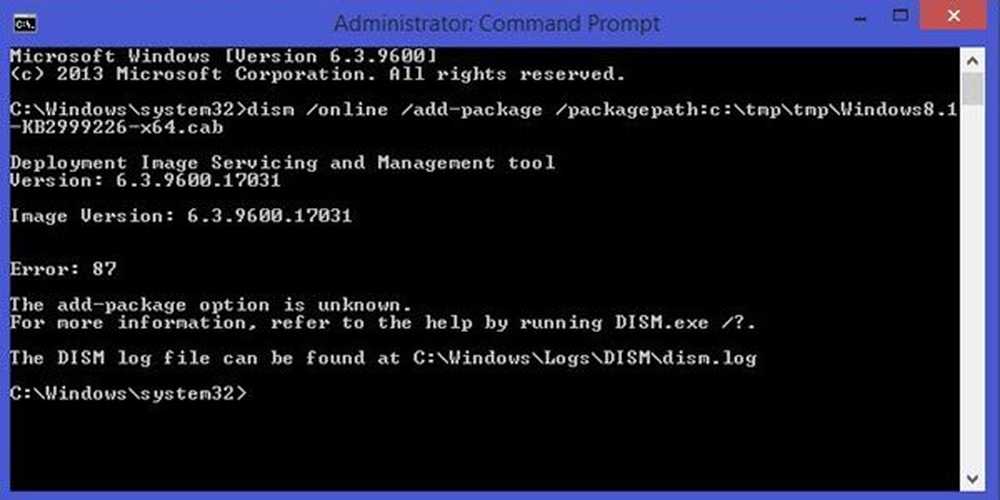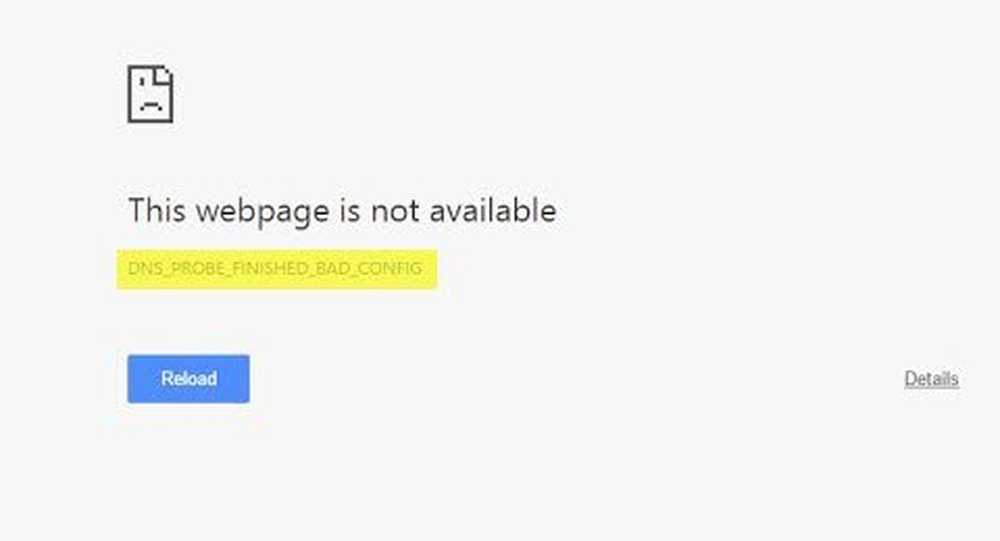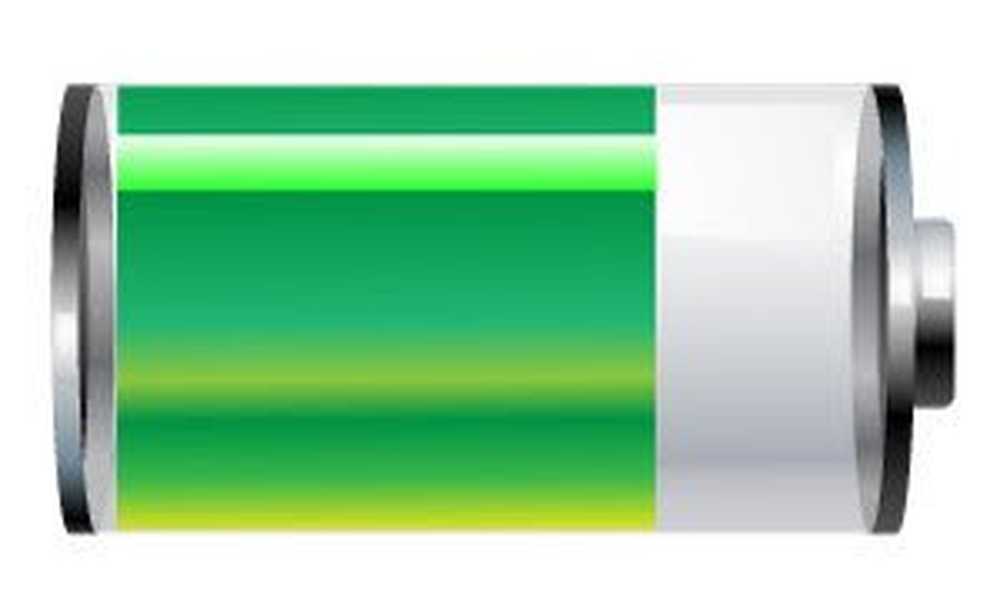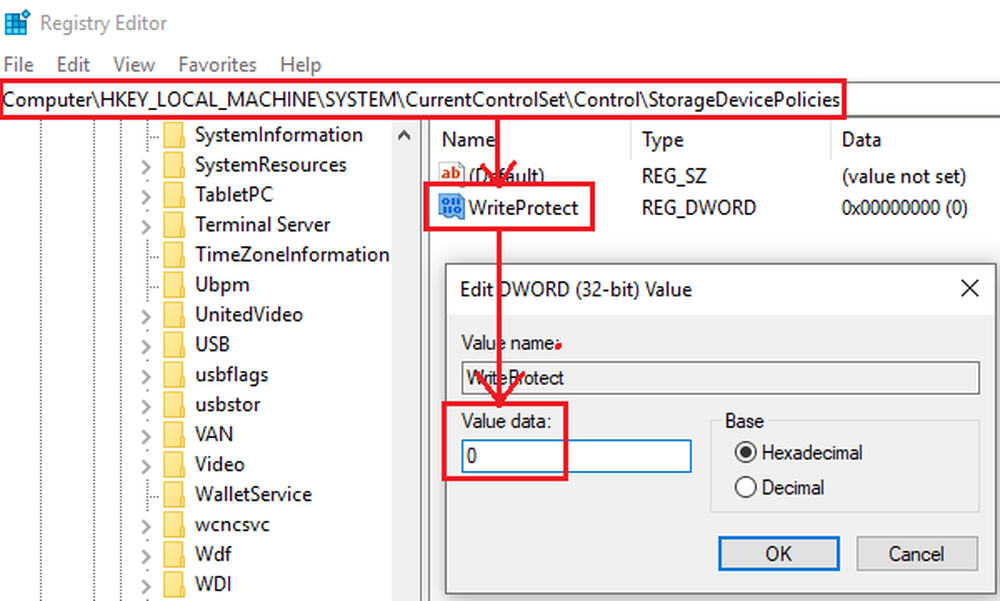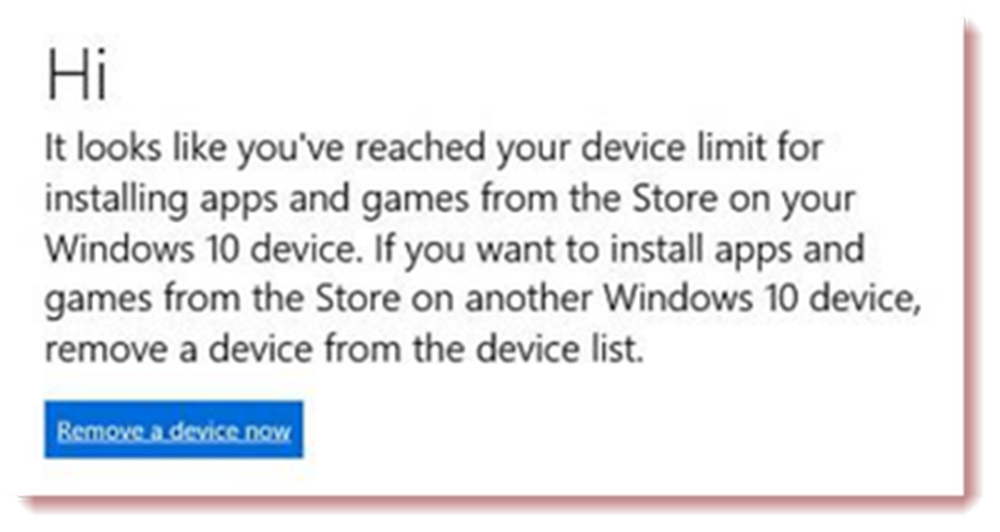Correggi il messaggio Non migrare il dispositivo sui computer Windows
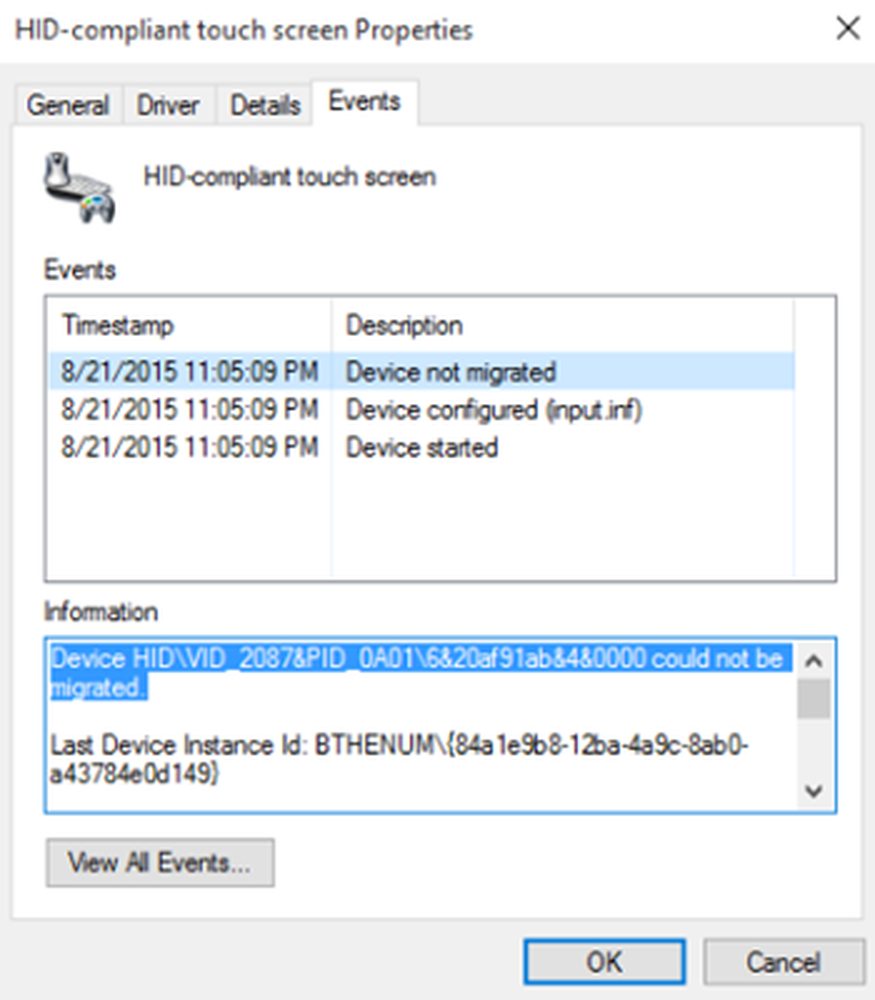
Se vedi un Dispositivo non migrato messaggio quando apri le Proprietà di USB, External Drive, ecc. in Gestione periferiche su computer Windows, quindi questo post ti aiuterà a risolvere il problema. Appare dopo l'installazione di Windows 10 o l'aggiornamento del PC a Windows 10. A volte è possibile che venga visualizzato questo messaggio anche dopo l'aggiornamento a una versione più recente di Windows 10.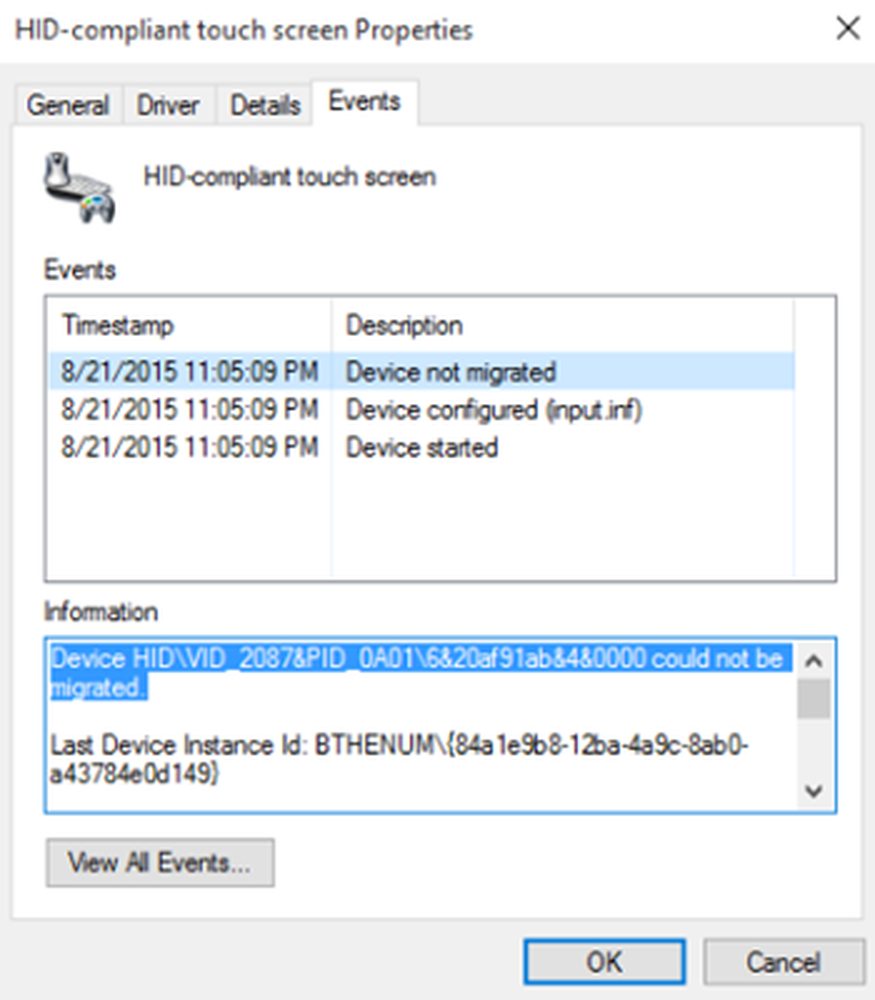
Dispositivo non migrato
1] Installa o aggiorna il driver del dispositivo

Poiché questo problema si verifica principalmente a causa della compatibilità del driver, è necessario provare ad installare o aggiornare il driver del dispositivo in modo che il dispositivo esistente sia compatibile con Windows 10. Anche se gli utenti potrebbero non aver bisogno di alcun driver per hard disk esterno o mouse o tastiera con porta USB, sono alcuni vecchi dispositivi che hanno bisogno del driver per iniziare a lavorare. Quindi, se non hai installato il driver, dovresti installarlo subito. Se hai installato il driver, controlla se un aggiornamento è in sospeso o meno. Se sì, scaricarlo e installarlo. È inoltre possibile controllare questi software di aggiornamento driver gratuito per fare le cose con facilità.
2] Aggiorna Windows
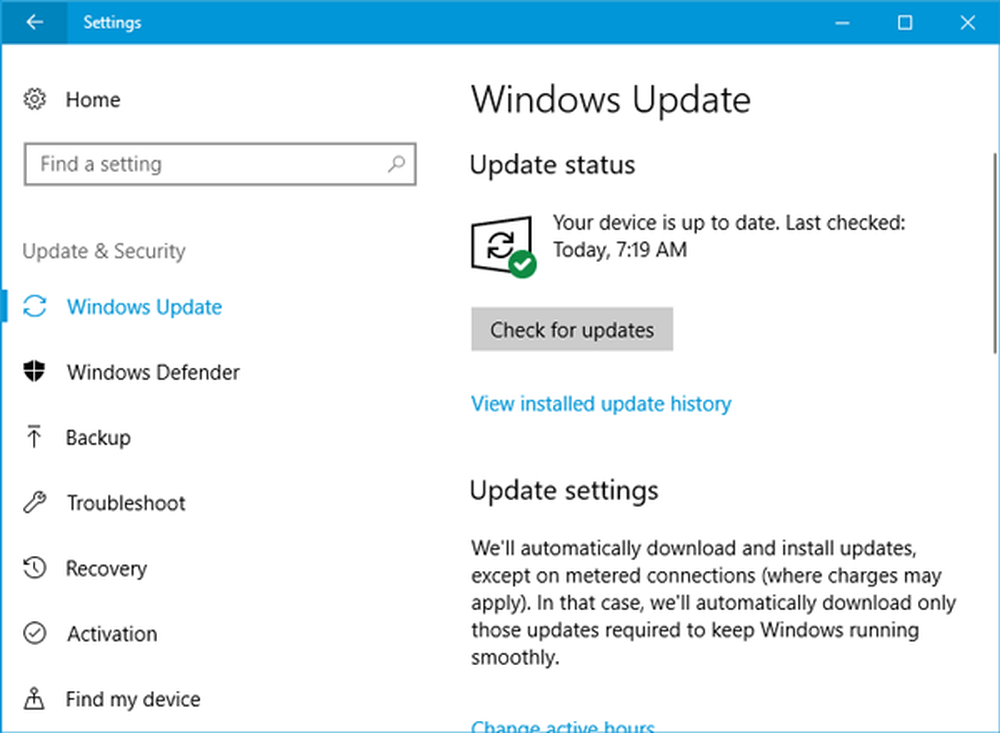
Se hai già eseguito tutti i passaggi come menzionato sopra, stai ottenendo Dispositivo non migrato messaggio di errore; dovresti controllare se qualche aggiornamento di Windows è in sospeso o meno. A volte può essere un problema lato sistema e può essere risolto installando il nuovo aggiornamento.
3] Installa tutti i driver della scheda madre
Ogni produttore di schede madri fornisce un DVD contenente tutti i driver richiesti. È possibile trovare un driver relativo al dispositivo USB su quel DVD. Dopo l'installazione, scollegare e collegare il dispositivo USB e riavviare il PC.
4] Ripristina BIOS
Se hai cambiato qualcosa nel BIOS e hai iniziato ad affrontare tali problemi, devi ripristinare il BIOS alle impostazioni di fabbrica. Ripristina tutte le modifiche apportate in passato e controlla se funziona o meno. Se è possibile aggiornare il BIOS, questa sarebbe un'altra soluzione utile.
Per correggere il messaggio Device Not Migrated sui computer Windows, queste soluzioni sarebbero molto utili per te.
Facci sapere se hai altre idee per risolvere il problema.
Letture correlate:- Dispositivi USB non funzionanti
- Disco rigido esterno USB 3.0 non riconosciuto
- Dispositivo USB non riconosciuto
- Disco rigido esterno non visualizzato o rilevato.